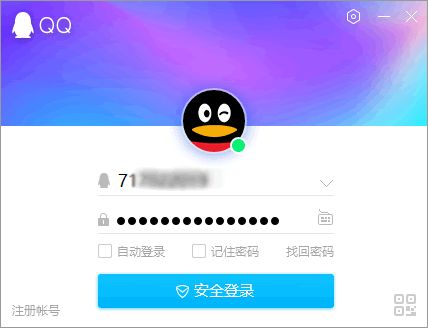怎么安装windows8.1系统吗
时间:2024-11-14 来源:网络 人气:
Windows 8.1系统安装教程

在开始安装Windows 8.1系统之前,我们需要做好以下准备工作:
准备Windows 8.1系统安装光盘或U盘。
确保电脑的硬件配置满足Windows 8.1系统的最低要求。
备份电脑中的重要数据,以免在安装过程中丢失。
首先,我们需要将Windows 8.1系统安装光盘或ISO文件制作成启动盘。以下是制作启动盘的步骤:
下载并安装UltraISO软件。
将U盘插入电脑,并确保U盘容量大于4GB。
打开UltraISO软件,点击“文件”菜单,选择“打开”,然后选择Windows 8.1的ISO文件。
点击“启动”菜单,选择“写入硬盘镜像文件”。
在弹出的窗口中,选择U盘作为写入目标,点击“写入”按钮。
等待写入过程完成,制作好的启动盘即可用于安装Windows 8.1系统。
将制作好的启动盘插入电脑光驱或USB接口,然后重启电脑。在启动过程中,按下相应的键(如F2、F10、Delete等)进入BIOS设置。
根据电脑型号,选择合适的启动顺序,将U盘设置为第一启动项。
保存并退出BIOS设置。
重启电脑后,电脑会从U盘启动,进入Windows 8.1安装界面。以下是安装程序的步骤:
点击“现在安装”按钮。
阅读许可条款,勾选“我接受许可条款”复选框,然后点击“下一步”。
选择安装类型,这里我们选择“自定义:仅安装Windows(高级)”。
选择要安装Windows的分区,点击“下一步”。
等待安装过程完成,大约需要5-10分钟。
重启电脑,进入Windows 8.1系统。
重启电脑后,您将看到Windows 8.1的启动界面。接下来,您需要完成以下步骤:
选择您的国家/地区和键盘布局。
输入您的姓名和计算机名称。
创建用户账户,并设置密码。
等待系统自动安装更新和驱动程序。
完成以上步骤后,Windows 8.1系统安装完成。
通过以上步骤,您已经成功安装了Windows 8.1系统。在安装过程中,请注意备份重要数据,以免丢失。祝您使用愉快!
相关推荐
教程资讯
教程资讯排行